无法删除U盘文件怎么办?处理方法有哪些?
- 百科大全
- 2025-01-10
- 29
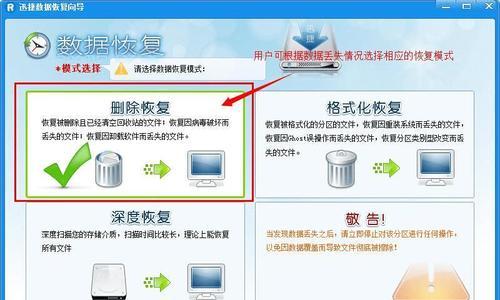
U盘是我们日常生活中常用的移动存储设备之一,但在使用过程中,有时我们会遇到无法删除U盘文件的问题。这个问题非常麻烦,但是只要了解一些小技巧,就可以轻松解决。下面,我们就...
U盘是我们日常生活中常用的移动存储设备之一,但在使用过程中,有时我们会遇到无法删除U盘文件的问题。这个问题非常麻烦,但是只要了解一些小技巧,就可以轻松解决。下面,我们就来看看如何处理无法删除U盘文件的问题。
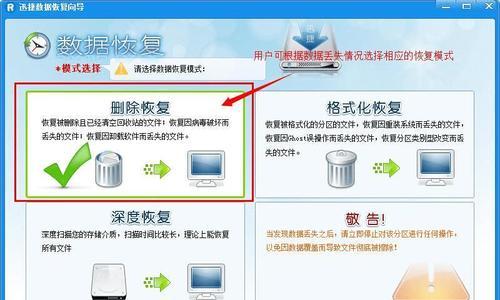
一、检查文件是否正在使用
如果无法删除U盘文件,先检查一下文件是否正在使用,如果是,则需要先关闭相关程序才能删除该文件。
二、关闭资源管理器窗口
在删除U盘文件时,尽量关闭资源管理器窗口。如果你仍然无法删除该文件,请尝试通过“任务管理器”关闭进程。
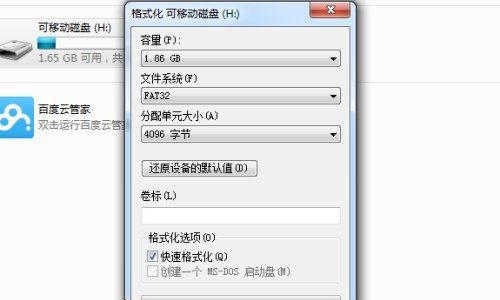
三、通过命令行删除
如果上述方法都无法解决问题,可以使用命令行删除。按下Win+R组合键打开运行对话框,输入“cmd”后按回车键。接着,在命令行界面中输入以下命令:del/a/f[文件名]。
四、查找磁盘错误
无法删除U盘文件还可能是磁盘错误所致。在这种情况下,需要通过“磁盘检查”或“磁盘修复”功能来检查并解决这些问题。
五、删除文件夹
如果你无法删除U盘文件夹,可以先尝试通过上述方法检查文件夹中是否有正在使用的文件。如果没有,可以尝试使用命令行删除整个文件夹。
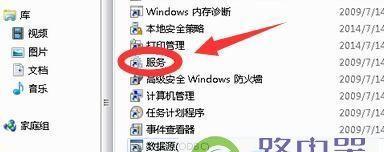
六、使用管理员权限
有时,你可能需要使用管理员权限才能删除U盘文件。在这种情况下,右键点击该文件并选择“以管理员身份运行”即可。
七、重命名文件
如果你无法删除U盘文件,可以尝试重命名该文件。在某些情况下,文件名称中可能包含特殊字符或空格,导致无法删除。
八、更改文件属性
如果你仍然无法删除U盘文件,可以尝试更改该文件的属性。在文件属性中,将“只读”属性取消勾选,然后尝试再次删除该文件。
九、更改U盘驱动器字母
如果你无法删除U盘文件,可以尝试更改该U盘驱动器字母。在Windows中,“磁盘管理”功能提供了更改驱动器字母的选项。
十、重新插拔U盘
有时候,重新插拔U盘也可以解决无法删除文件的问题。当你重新插入U盘后,尝试再次删除该文件。
十一、使用U盘修复工具
如果你无法删除U盘文件,还可以尝试使用U盘修复工具。这些工具可以帮助你查找和解决U盘中的文件错误和问题。
十二、格式化U盘
如果你尝试了所有方法仍无法删除U盘文件,则可以尝试格式化U盘。但是请注意,格式化会清除U盘中的所有数据,包括你的文件和文件夹。
十三、备份数据
在格式化U盘之前,请务必备份重要的数据。你可以将数据复制到另一个存储设备中,以便稍后恢复。
十四、插入其他计算机
如果你尝试了上述所有方法仍无法删除U盘文件,可以尝试在其他计算机上进行操作。有时,其他计算机可能可以删除无法删除的文件。
十五、
无法删除U盘文件是一个非常烦人的问题,但我们可以使用上述方法来解决这个问题。通过检查文件是否正在使用,使用管理员权限,更改文件属性或更改驱动器字母等小技巧,你可以轻松地删除U盘中的文件。如果这些方法仍然无法解决问题,那么最后一步就是格式化U盘,但在此之前,请务必备份重要的数据。
本文链接:https://www.taoanxin.com/article-7226-1.html

